php小编苹果为您介绍Win11应用图标变白的解决方法。Win11作为微软最新发布的操作系统,一些用户发现在使用过程中,应用图标会突然变白,无法正常显示。这会给用户带来困扰和不便。然而,这个问题其实有一些简单的解决方法可以尝试,接下来我们将为您详细介绍一下。
win11应用图标变白解决方法
1、右键点击桌面空白处,在打开的菜单项中,选择新建文本文档。
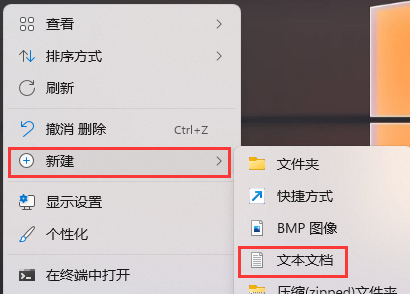
2、新建文本文档窗口,输入以下内容:
@echo off
taskkill /f /im explorer.exe
CD /d %userprofile%AppDataLocal
DEL IconCache.db /a
start explorer.exe
cho 执行完成
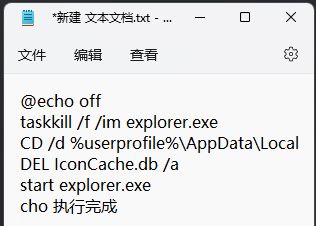
3、内容输入完成后,点击新建文本文档右上角的关闭,然后在弹出的窗口中,点击保存。
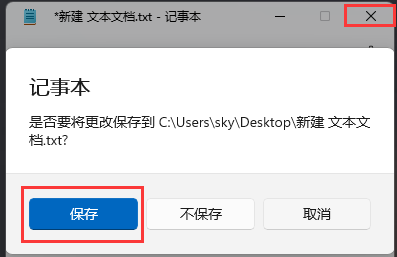
4、点击该文本文档,按 F2 键,可以快速重命名,将文件格式改为.bat,再按回车确定。

5、最后,右键点击该文件,在打开的菜单项中,选择以管理员身份运行。
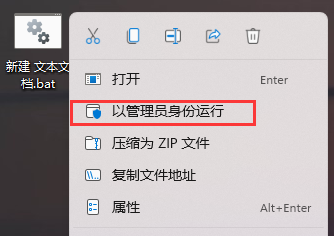
以上是win11应用图标变白怎么办?win11应用图标变白解决方法的详细内容。更多信息请关注PHP中文网其他相关文章!




